Verzeichnisdienst-Browser
Der Verzeichnisdienst Browser wir zur Suche nach Verzeichnisdienst-Objekten verwendet. Unterstützt werden die Verzeichnidienste Microsoft Active Directory und Novell eDirectory.
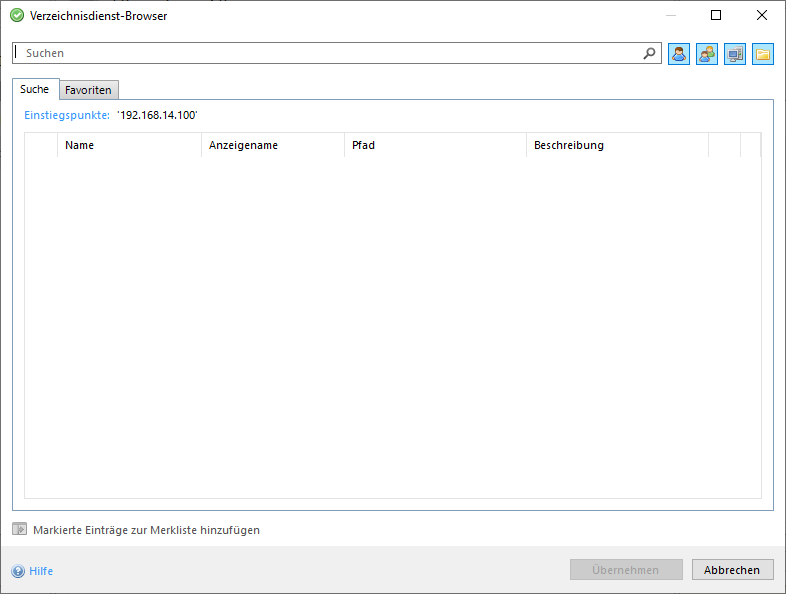
Suchbegriff
Der Suchbegriff ist ein Teil des Namens, Loginnamens oder Anzeigenamens eines Eintrags. Wird die Suche gestartet, wird der Verzeichnisdienst nach Einträgen durchsucht, welche mit dem angegebenen Suchbegriff beginnen.
Mehrere Begriffe gleichzeitig suchen
Der Verzeichnisdienst-Browser erlaubt es, nach mehreren Begriffen gleichzeitig zu suchen. Dabei müssen die einzelnen Begriffe durch ein Semikolon ; getrennt werden. Die Ergebnisse werden gemeinsam in der Ergebnisliste angezeigt.
Kategorien
Neben dem Suchbegriff-Eingabefeld kann ausgewählt werden, welche Kategorien durchsucht werden sollen. Entfernen Sie die Markierung einer Kategorie, wenn Sie nicht möchten, dass Einträge dieser Kategorie in den Suchergebnissen erscheinen.
Einstiegspunkte
Unter dem Suchbegriff-Eingabefeld wird angezeigt, innerhalb welcher Domänen oder Organisationseinheiten die Suche durchgeführt wird. Diese Sucheinstellungen lassen sich über den Link Einstiegspunkte konfigurieren.
In dem dargestellten Baum wird die Struktur Ihres Verzeichnisdienstes dargestellt. Oberstes Element ist immer 'Alle Verzeichnisdienste' unter dem sich wiederum alle zur Verfügung stehenden Domänen befinden. Innerhalb der Domänen werden die Organisationseinheiten angezeigt. Sie können nun ein Element innerhalb dieses Baums auswählen, um die Suche ab diesem Punkt zu starten.
Falls Sie alle verfügbaren Verzeichnisdiensten durchsuchen möchten, wählen Sie den Eintrag Alle Verzeichnisdienste.
Suchergebnisse
Nachdem die Suche durchgeführt wurde, erhalten Sie eine Auflistung aller, unter Berücksichtigung der Sucheinstellungen, zutreffenden Einträge, die innerhalb Ihres Verzeichnisdienstes gefunden wurden.
Einträge von einem Suchlauf übernehmen
- Suchen Sie nach einem oder mehreren Einträgen
- Markieren Sie in der Liste die Einträge, welche sie übernehmen wollen
Klicken Sie auf
Übernehmen
Tipp
Wenn Sie nur einen Eintrag aus dem Verzeichnisdienst Browser übernehmen möchten, können Sie diesen auch doppelt anklicken.
Einträge von mehreren Suchläufen übernehmen
Mittels der Merkliste ist es möglich, Einträge aus verschiedenen Suchläufen zu übernehmen.
Einträge in die Merkliste aufnehmen
- Suchen Sie nach einem oder mehreren Einträgen
- Markieren Sie in der Liste die Einträge, welche der Merkliste hinzugefügt werden sollen.
- Klicken Sie auf den Link
Markierte Einträge zur Merkliste hinzufügenunterhalb der Ergebnisliste - Es erscheint auf der rechten Seite die Merkliste mit den Einträgen
- Wiederholen Sie den Vorgang so oft Sie wollen
Klicken Sie auf
Übernehmensobald die Einträge der Merkliste übernommen werden sollen.
Tipp
Sobald sich mindestens ein Eintrag in der Merkliste befindet, können weitere Einträge wahlweise per Doppelklick oder Drag & Drop zur Merkliste hinzugefügt werden.
Einträge aus der Merkliste entfernen
- Markieren Sie die Einträge, welche Sie löschen möchten
- Drücken Sie die
Entf-Taste
Favoriten
Suchergebnisse können über den Stern als Favorit markiert werden.
Im Reiter Favoriten kann für diese eine eigener Name sowie eine eigene Notiz hinterlegt werden.
Die Suchen in den Reitern Suche und Favoriten müssen unabhängig voneinander ausgelöst werden.
